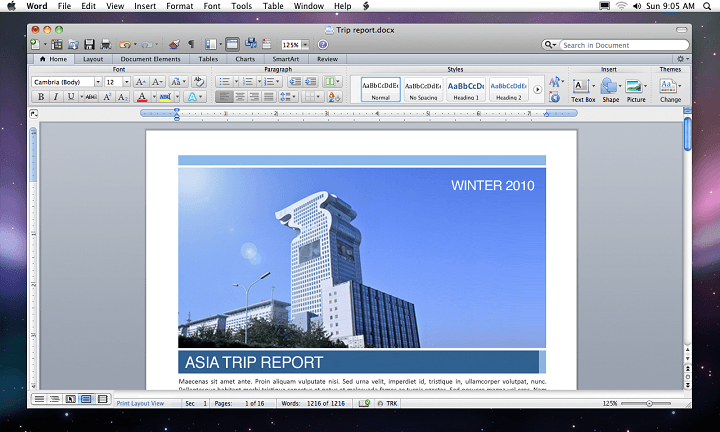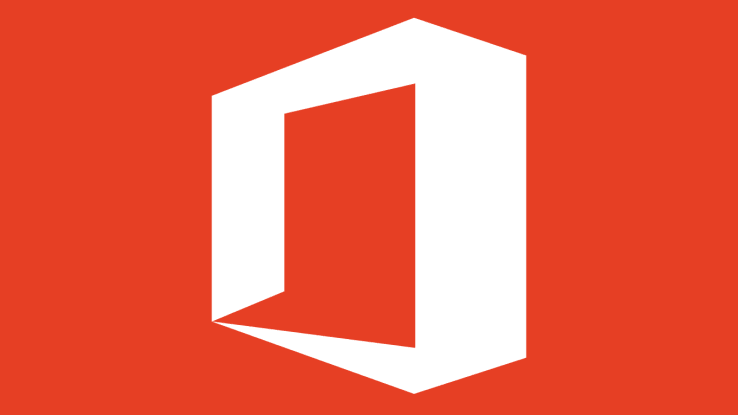Bu yazılım, sürücülerinizi çalışır durumda tutar, böylece sizi yaygın bilgisayar hatalarından ve donanım arızalarından korur. Tüm sürücülerinizi şimdi 3 kolay adımda kontrol edin:
- DriverFix'i indirin (doğrulanmış indirme dosyası).
- Tıklayın Taramayı Başlat tüm sorunlu sürücüleri bulmak için.
- Tıklayın Sürücüleri güncelle yeni sürümleri almak ve sistem arızalarını önlemek için.
- DriverFix tarafından indirildi 0 okuyucular bu ay
Microsoft Office 2016 her türlü yeni özelliği sunuyor, ancak görünüşe göre önemli bir kusuru var. Raporlara göre, Microsoft Office 2016'nın yalnızca varsayılan dizine yüklenebileceği görülüyor. Ancak, Office 2016 için varsayılan yükleme dizinini değiştirmenin bir yolu var ve size nasıl olduğunu göstereceğiz.

Office 2010 ve daha yeni sürümlerde Microsoft, Office kurulum dosyalarını doğrudan Microsoft sunucularından varsayılan dizine indiren Tıkla-Çalıştır adlı farklı bir teknoloji kullanmaya karar verdi. Bu, Office 2016'yı kolayca yüklemek isteyen yeni kullanıcılar için harikadır, ancak gördüğünüz gibi pek çok özelleştirme özelliğinden yoksundur.
Varsayılan Office 2016 Konumu Nasıl Değiştirilir
Office 2016'nın varsayılan indirme konumunu değiştirmek için yapmanız gerekenler:
- İndir Office 2016 Dağıtım Aracı.
- Dosyaları istediğiniz dizine çıkarmak için Office Deployment Tool'u çalıştırın. Örneğimiz için E: Office kullanacağız, ancak başka bir dizini veya sabit disk bölümünü kullanabilirsiniz.
- E: Office'e gidin (unutmayın, Adım 2'de belirttiğiniz klasörü kullanın, E: Office yalnızca bizim örneğimizdir ve sizin için çalışmayabilir) ve configuration.xml dosyasını bulun. Sağ tıklayın ve Düzenle'yi seçin.
- Tüm içeriği configuration.xml dosyasından silin ve şununla değiştirin:
- Aşağıdaki gibi bazı değerleri değiştirebilirsiniz:
- Kaynak yolu – bu, Adım 2'de belirttiğiniz dizinle eşleşmelidir. Bizim durumumuzda bu E: Office.
- OfficeClientEdition – bu değer, indirmek istediğiniz sürümü seçmek için kullanılır. İşletim sisteminize bağlı olarak 32 veya 64 olarak ayarlayın.
- Ürün Kimliği – bu değer, indirmek istediğiniz Office 2016 sürümünü belirlemek için kullanılır. Birkaç seçenek mevcuttur:
- ProPlusPerakende
- ProfesyonelPerakende
- Ana SayfaÖğrenciPerakende
- Ana SayfaİşPerakende
- O365ProPlusPerakende
- O365HomePremPerakende
- O365İşPerakende
- O365Küçük OtobüsPremPerakende
- VisioProPerakende
- ProjectProPerakende
- SPDPerakende
- Dil Kimliği – bu değer, Office 2016'nın dilini ayarlamak için kullanılır. Bizim durumumuzda en-us kullandık.
- ExcludeApp ID – bu değer, yüklemek istemediğiniz Office uygulamalarını belirtmek için kullanılır. Değerlerin listesi:
- Giriş
- Excel
- oluk
- Bilgi Yolu
- Lync
- Bir not
- Görünüm
- Priz
- Proje
- Yayımcı
- SharePointTasarımcısı
- görüş
- kelime
- Office 2016'dan tüm uygulamaları yüklemek istiyorsanız, tüm girişleri kaldırdığınızdan emin olun. Ayrıca, daha fazla Office 2016 aracının kurulumunu atlamak istiyorsanız daha fazla giriş ekleyebilirsiniz. Sadece yukarıdaki listedeki değerlerden birinden Value öğesinin önüne yerleştirmeyi ve yerine koymayı unutmayın (Ayrıca tırnak işaretleri arasında girdiğiniz tüm değerleri tutmanın çok önemli olduğunu, aksi takdirde yüklemenin yapmayabileceğini belirtin. iş).
- Değişiklikleri yaptıktan sonra değişiklikleri kaydedin ve dosyayı kapatın.
- E: Office'e veya 2. Adımda belirttiğiniz klasöre gidin.
- Shift tuşunu basılı tutun ve boş bir alana sağ tıklayın. Menüden Komut penceresini burada aç'ı seçin.
- Aşağıdaki komutu Komut İstemi'ne girin ve Office 2016'yı indirmesini bekleyin. Bu biraz zaman alabilir, bu yüzden sabırlı olun ve Komut İstemi'ni kapatmayın (Herhangi bir hata varsa, bu, configuration.xml dosyanızın düzgün yapılandırılmamış, bu nedenle birkaç adım geri gidip configuration.xml dosyasını doğru şekilde yapılandırıp yapılandırmadığınızı kontrol etmek isteyebilirsiniz):
- setup.exe/indirme configuration.xml
- İndirme işlemi tamamlandıktan sonra Komut İstemi'ne yazın ve Enter'a basın:
- setup.exe /configure configuration.xml
- Bu, Office 2016'yı Adım 2'de belirttiğiniz dizine veya bizim durumumuzda E: Office'e yüklemelidir.
Ayrıca Okuyun: Windows 7 ve 8.1'den Windows 10 Downloader Nasıl Kaldırılır